Puede convertir su archivo de Excel en un archivo de datos XML o viceversa. Esto le permite intercambiar datos entre diferentes aplicaciones. Primero, encienda la pestaña Desarrollador .
Estos son los datos que queremos convertir a un archivo de datos XML.
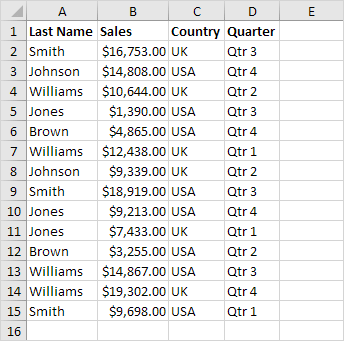
Primero, crearemos un esquema basado en datos de origen XML . El esquema define la estructura del archivo XML. Tenemos que hacer esto fuera de Excel.
1. Por ejemplo, abra el Bloc de notas y agregue las siguientes líneas.
<?xml version="1.0" encoding="UTF-8" standalone="yes"?>
<data-set xmlns:xsi="http://www.w3.org/2001/XMLSchema-instance">
<record>
<LastName>Smith</LastName>
<Sales>16753</Sales>
<Country>UK</Country>
<Quarter>Qtr 3</Quarter>
</record>
<record>
<LastName>Johnson</LastName>
<Sales>14808</Sales>
<Country>USA</Country>
<Quarter>Qtr 4</Quarter>
</record>
</data-set>Nota: las etiquetas se refieren a los nombres de las columnas, ¡pero puede darles el nombre que desee! Por ejemplo, en lugar de Apellido, use Nombre.
2. Guarde el archivo como schema.xml .
3. Abra data-set.xlsx .
4. En la pestaña Desarrollador , en el grupo XML, haga clic en Fuente para abrir el panel de tareas Fuente XML.
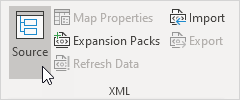
5. Para agregar un mapa XML , haga clic en Mapas XML.
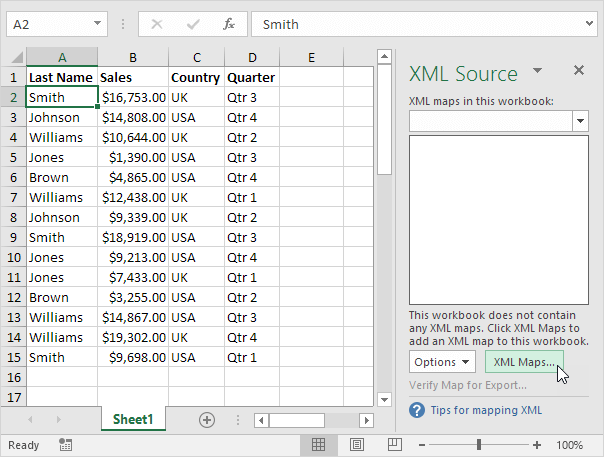
Aparece el cuadro de diálogo XML Maps.
6. Haga clic en Agregar.
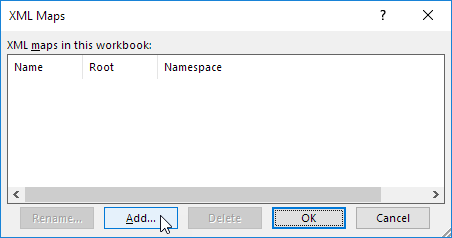
7. Seleccione schema.xml y haga clic en Aceptar dos veces.
8. Ahora simplemente arrastre (mapee) los 4 elementos del árbol a la hoja de trabajo (fila 1).
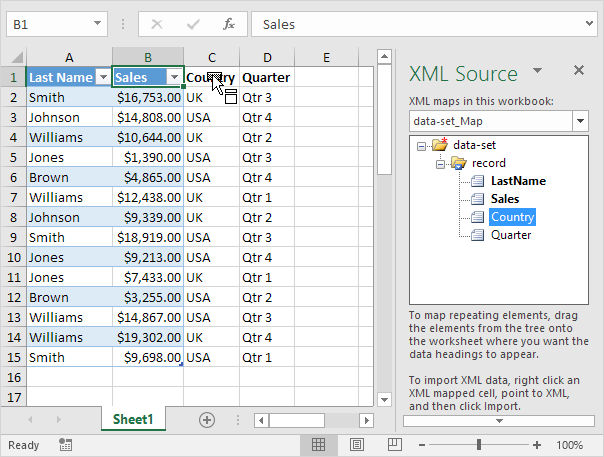
9. En la pestaña Desarrollador, en el grupo XML, haga clic en Exportar.
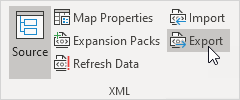
10. Guarde su archivo como data-set.xml y presione Entrar.
Resultado:
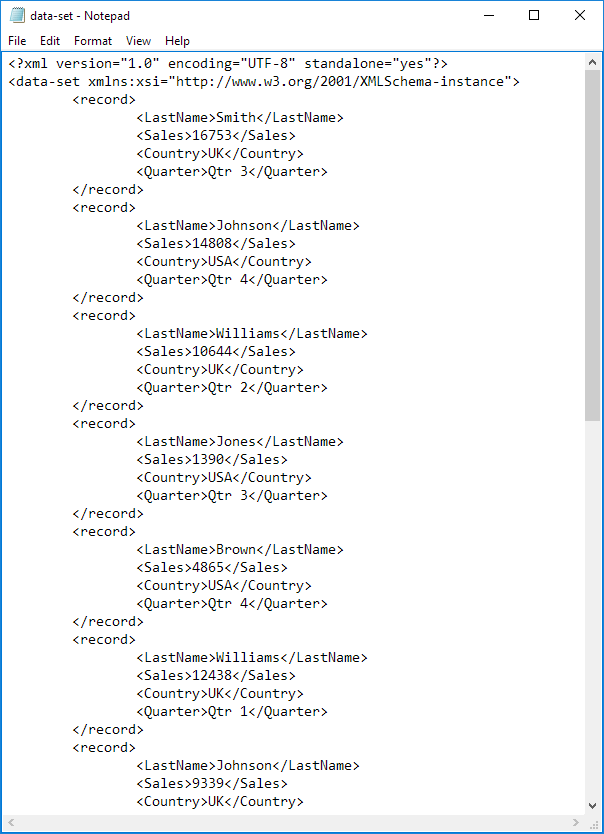
¡Eso ahorra bastante tiempo!
Nota: para importar un archivo XML, abra un libro de trabajo en blanco, en la pestaña Desarrollador, en el grupo XML, haga clic en Importar y seleccione el archivo XML.
10/10 ¡Completado! Obtenga más información sobre cómo compartir datos>
Siguiente capítulo: Proteger